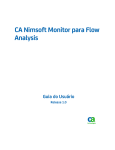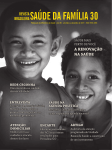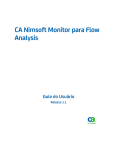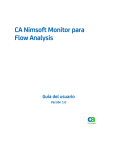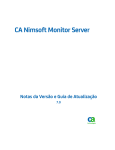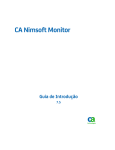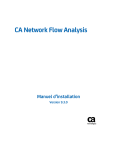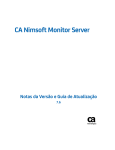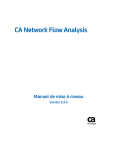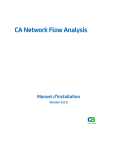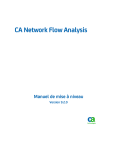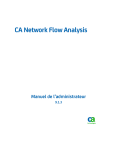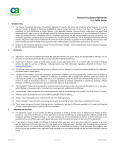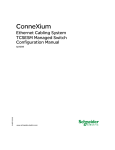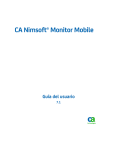Download Guia de Instalação do CA Nimsoft Monitor para Flow Analysis
Transcript
CA Nimsoft Monitor para Flow Analysis Guia de Instalação Release 1.1 Histórico de revisões do documento Versão do documento Data Alterações 1.11 9/30/2013 Revisões do procedimento de instalação e dimensionamento de hardware do portlet Gerador de relatórios do Flow Analysis. 1.1 11/30/2012 Atualizado para a release 1.1 do Flow Analysis 1.0 9/29/2012 Guia de Instalação da Versão Inicial do CA Nimsoft Monitor para Flow Analysis Entre em contato com a CA Nimsoft Entrar em contato com a CA Support Para sua conveni_ncia, a CA Technologies oferece um site onde _ poss_vel acessar as informa__es necess_rias a seus produtos da CA Technologies para escrit_rio dom_stico, pequena empresa e corporativos. Em http://www.ca.com/worldwide, _ poss_vel acessar os seguintes recursos: ■ Informa__es para contato online e telef_nico, assist_ncia t_cnica e atendimento ao cliente ■ Informa__es sobre f_runs e comunidades de usu_rio ■ Downloads de produto e documenta__o ■ Pol_ticas e diretrizes de CA Support ■ Outros recursos _teis adequados ao seu produto Fornecendo coment_rios sobre a documenta__o do produto Enviar coment_rios ou perguntas sobre a documenta__o de produtos da Nimsoft da CA Technologies para nimsoft.techpubs @ ca.com. Se desejar fornecer coment_rios sobre a documenta__o geral dos produtos da CA Technologies, responda nossa breve pesquisa do cliente, dispon_vel no site de CA Support, encontrado em http://ca.com/docs. Avisos legais Copyright © 2012, CA. Todos os direitos reservados. Garantia O material contido neste documento é fornecido "como está" e está sujeito a alterações em edições futuras sem aviso prévio. Além disso, na medida permitida pela lei aplicável, a Nimsoft LLC isenta-se de todas as garantias, sejam implícitas ou expressas, com relação a este manual e todas as informações contidas no presente documento, incluindo, sem limitação, garantias implícitas de comerciabilidade e adequação para um determinado fim. A Nimsoft LLC não será responsabilizada por erros ou danos acidentais ou resultantes do fornecimento, uso ou desempenho deste documento ou de qualquer outra informação contida no presente. Caso a Nimsoft LLC e o usuário tenham um acordo por escrito à parte sobre termos de garantia que cobrem o material deste documento conflitando com estes termos, os termos de garantia do acordo à parte prevalecerão. Licenças de tecnologia O hardware e/ou software descritos neste documento são fornecidos sob uma licença e poderão ser usados ou copiados somente de acordo com os termos da referida licença. Nenhuma parte deste manual poderá ser reproduzida de qualquer forma ou por qualquer meio (incluindo a recuperação e o armazenamento eletrônico ou a tradução em um idioma estrangeiro) sem um acordo prévio e consentimento por escrito da Nimsoft LLC, em conformidade com as leis de direitos autorais internacional e dos EUA. Legenda de direitos restritos Se o uso do software for destinado ao cumprimento de um contrato ou subcontrato do governo dos Estados Unidos da América -EUA, o software será fornecido e licenciado como "software comercial para computadores", conforme definido no DFAR 252.227-7014 (junho de 1995), ou como um "item comercial", conforme definido no FAR 2.101(a); ou como "software de computador restrito", conforme definido no FAR 52.227-19 (junho de 1987) ou em qualquer regulamento equivalente do órgão ou Cláusula contratual. O uso, a duplicação ou a divulgação do software está sujeito aos termos de licença comercial padrão da Nimsoft LLC, os departamentos que não fazem parte do DOD (Department of Defense) e os órgãos do governo dos EUA não receberão mais Direitos do que os Direitos Restritos, conforme definido no FAR 52.227-19(c)(1-2) (junho de 1987). Os usuários do governo dos EUA não receberão mais que Direitos Limitados, conforme definido no FAR 52.227-14 (junho de 1987) ou no DFAR 252.227-7015 (b)(2) (novembro de 1995), conforme aplicável em quaisquer dados técnicos. Marcas registradas Nimsoft é uma marca registrada da CA. Adobe®, Acrobat®, Acrobat Reader® e Acrobat Exchange® são marcas registradas da Adobe Systems Incorporated. Intel® e Pentium® são marcas registradas da Intel Corporation dos EUA. Java(TM) é uma marca registrada da Sun Microsystems, Inc. dos EUA. Microsoft® e Windows® são marcas registradas da Microsoft Corporation dos EUA. Netscape(TM) é uma marca registrada da Netscape Communications Corporation dos EUA. Oracle® é uma marca registrada da Oracle Corporation, Redwood City, Califórnia, Estados Unidos. UNIX® é uma marca registrada do Open Group. ITIL® é uma marca comercial registrada do Office of Government Commerce no Reino Unido e em outros países. Todas as marcas comerciais, nomes comerciais, marcas de serviços e logotipos mencionados neste documento pertencem às respectivas empresas. Para obter informações sobre software de domínio público e licença, consulte a Licença de Terceiros e Termos de Uso do Nimsoft Monitor do documento no site: http://docs.nimsoft.com/prodhelp/en_US/Library/index.htm?toc.htm?1981724.html. Índice Capítulo 1: Introdução 7 Sobre este guia ............................................................................................................................................................. 7 Capítulo 2: Pré-instalação 9 Hardware e dimensionamento do host ....................................................................................................................... 9 Plataformas suportadas ............................................................................................................................................. 10 Requisitos do sistema do coletor ............................................................................................................................... 11 Ative o IIS, COM+ e ASP .............................................................................................................................................. 12 Sincronizar a hora do sistema .................................................................................................................................... 14 Requisitos de firewall ................................................................................................................................................. 14 Navegadores da web suportados ............................................................................................................................... 15 Tarefas de pré-instalação opcionais ........................................................................................................................... 15 Configurar a expiração do conteúdo da web ...................................................................................................... 15 Configurar 'pública' como um nome de comunidade aceito .............................................................................. 16 Configurar o formato do endereço IP em servidores Windows.......................................................................... 17 Configurar restrições de retransmissão de SMTP ............................................................................................... 18 Ativar a Prevenção de execução de dados .......................................................................................................... 19 Desative serviços desnecessários........................................................................................................................ 20 Prevenção de eventos positivos falsos................................................................................................................ 21 Capítulo 3: Instalação 23 Instalando o Flow Analysis ......................................................................................................................................... 23 Antes de instalar......................................................................................................................................................... 25 Instalar o NMS ............................................................................................................................................................ 26 Instalar o UMP ............................................................................................................................................................ 26 Instalar o portlet Gerador de relatórios do Flow Analysis ......................................................................................... 26 Instalar o robô do Nimsoft ......................................................................................................................................... 27 Instalar o coletor e banco de dados do Flow Analysis ............................................................................................... 28 Instalar os probes flow e snmptd ............................................................................................................................... 31 Capítulo 4: Atualizando o Flow Analysis 33 Antes de atualizar ....................................................................................................................................................... 33 Atualizar o Portlet do Reporter do Flow Analysis ...................................................................................................... 34 Atualize o Coletor e o Banco de dados do Flow Analysis. .......................................................................................... 35 Atualizar o probe flow ................................................................................................................................................ 36 Índice 5 6 Guia de Instalação Capítulo 1: Introdução Sobre este guia Este guia o ajuda a instalar os componentes de software que compõem o CA Nimsoft Monitor para o Flow Analysis. Este guia contém as seguintes seções: ■ Introdução -- Sobre este guia ■ Pré-instalação -- Esta seção aborda o hardware e o software compatíveis e fornece instruções sobre como configurar o sistema operacional de forma adequada. ■ Instalação -- O CA Nimsoft Monitor para Flow Analysis abrange estes produtos e componentes de software: a. NMS (Nimsoft Monitor Server) b. Nimsoft UMP (Unified Management Portal) c. Coletor e banco de dados do Flow Analysis d. Probe coletor do Flow Analysis e probe Reporter do Flow Analysis No final desta seção, você deverá ter todos os componentes de software necessários instalados. Observação: Para aumentar a precisão e fornecer as informações mais atuais possíveis, a documentação do produto e a ajuda online agora são hospedadas na internet; é necessário acesso à internet para a visualização. O NMS (Nimsoft Monitor Server) e o UMP (Unified Management Portal) têm guias de instalação separados, disponíveis na Nimsoft Library. Após a instalação do Flow Analysis, consulte o Guia do Usuário do CA Nimsoft Monitor para Flow Analysis para se familiarizar com as próximas etapas do Flow Analysis. Capítulo 1: Introdução 7 Capítulo 2: Pré-instalação Esta seção abrange configurações suportadas e etapas de pré-instalação para configurar o ambiente de sistema do host. Esta seção contém os seguintes tópicos: Hardware e dimensionamento do host (na página 9) Plataformas suportadas (na página 10) Requisitos do sistema do coletor (na página 11) Ative o IIS, COM+ e ASP (na página 12) Sincronizar a hora do sistema (na página 14) Requisitos de firewall (na página 14) Navegadores da web suportados (na página 15) Tarefas de pré-instalação opcionais (na página 15) Hardware e dimensionamento do host A solução do Flow Analysis requer instalação em um mínimo de três (geralmente quatro) sistemas separados de host: ■ Dois para o Nimsoft Monitor Server, sendo um para o próprio NMS (denominado neste guia como sistema NMS) e um para o banco de dados do NIS associado ■ Um para o UMP (denominado sistema UMP) ■ Um que hospeda o coletor, o banco de dados do Flow Analysis e os probes do Flow Analysis (denominado sistema do coletor). O dimensionamento do hardware para sistemas NMS e UMP é abordado no Guia de Instalação do Nimsoft Monitor Server, na seção intitulada "Determinação dos requisitos de hardware". Para o sistema do coletor, as seguintes especificações são recomendadas: Especificações do servidor Pequeno Médio Muito grande nº de interfaces monitoradas 25 100 500 CPU 2.5 GHz dual-core 2.5 GHz dual-core 2,25 GHz quad-core RAM 2 GB 4 GB 8 GB Disco (C:\ partição para o sistema operacional) 72 GB no mínimo Capítulo 2: Pré-instalação 9 Plataformas suportadas Disco (D:\ partição para arquivos e dados de instalação) 300 GB no mínimo 400 GB no mínimo 500 GB no mínimo Configuração do disco para Unidade de disco rígido de Unidade de disco rígido a partição D:\ 7.200 rpm ou superior SAS (ou unidades no RAID) de 10.000 RPM ou superior Várias unidades de disco rígido SAS de 10.000 RPM na configuração RAID 10 ou SAN NIC Porta LAN 1 GB Porta LAN 1 GB Porta LAN 1 GB Servidor virtual/servidor Virtual permitido Física Física Observação: o sistema Coletor normalmente é configurado com ■ uma partição C:\ para o sistema operacional (que requer 12 GB) ■ uma partição D:\ ou unidade separada que contém 41 GB para os arquivos de instalação e, pelo menos, 300 GB de espaço disponível para dados (500 GB recomendado). Ao considerar o hardware a ser aplicado à solução, lembre-se de que uma configuração de hardware que funciona hoje, pode precisar ser aumentada no futuro. Portanto, a Nimsoft recomenda levar em consideração futuras previsões de crescimento durante o planejamento dos requisitos de hardware. Use as informações desta seção para iniciar o planejamento da sua implantação, mas tenha em mente que sua situação em particular pode exigir do sistema mais ou menos demanda. Muitos profissionais acreditam que é aconselhável obter e usar hardwares sempre mais atuais. Ao iniciar com um hardware de arquitetura mais recente, pode-se prever uma vida útil mais longa. Consulte o seu Representante de Vendas da Nimsoft, caso tenha dúvidas ou preocupações sobre suas necessidades. Plataformas suportadas As versões a seguir têm suporte oficial para o Flow Analysis: ■ NMS (Nimsoft Monitor Server) 6.1 ou posterior ■ UMP (Unified Management Portal) 6.0 ou posterior As informações das versões suportadas do Windows Server e do SO Linux para os componentes da Nimsoft (NMS, UMP e o probe do Flow Analysis) estão disponíveis a partir da Matriz de suporte de compatibilidade da Nimsoft (logon obrigatório). 10 Guia de Instalação Requisitos do sistema do coletor Requisitos do sistema do coletor Os componentes do coletor e do banco de dados do Flow Analysis são suportados no Microsoft Windows 2008 R2, Standard ou Enterprise Edition (arquitetura de 64 bits), com: ■ Service pack mais recente e todas as atualizações críticas instaladas ■ Microsoft .NET Framework 3.5 SP1 ou posterior ■ Java Runtime Environment (JRE) 1.6 ou posterior ■ Microsoft ASP.NET 2.0 ou posterior instalado, incluindo acesso à rede COM+, IIS e ASP. O ASP.NET 2.0 é fornecido com o .NET Framework 3.5 SP1 ■ SNMP ativado ■ Idioma inglês ou um dos seguintes pacotes de idioma: – Japonês – Chinês (simplificado) ■ Monitor com resolução mínima de 1024x768 (XGA) ■ (Recomendado) Conexão da área de trabalho remota ativada para permitir o acesso remoto pelo administrador Observação: o coletor e banco de dados do Flow Analysis oferece suporte à instalação em servidores com endereços IPv4. A instalação não é suportada em servidores com endereços IPv6. Além disso, observe estes pré-requisitos para o sistema do coletor: ■ Não instale mais do que uma instância do coletor do Flow Analysis no sistema do coletor ■ Atribua um endereço IP estático (IPv4) ao sistema do coletor Observação: anote o endereço IP do host do sistema do coletor, será necessário inseri-lo depois da exportação do fluxo de trabalho de destino ao configurar os atributos do roteador NetFlow. Consulte o Guia do Usuário do CA Nimsoft Monitor para Flow Analysis para obter detalhes. ■ Desative qualquer software antivírus durante a instalação (e lembre-se de ativá-lo quando terminar). ■ Desative os seguintes tipos de software de outros fabricantes: – Anti-spyware – Servidor de ferramentas de monitoramento e manutenção, como SMS, SUS ou MoM Capítulo 2: Pré-instalação 11 Ative o IIS, COM+ e ASP ■ Não implemente a compactação no espaço de unidade no sistema do coletor. A compactação do espaço da unidade pode causar perdas no banco de dados e degradação do desempenho do sistema. Ative o IIS, COM+ e ASP Ative o IIS, o modo de Compatibilidade com gerenciamento do IIS 6, Acesso à Rede COM+ e ASP no sistema do coletor. Siga estas etapas: 1. Efetue logon no sistema do coletor como um administrador. 2. No menu Iniciar do Windows, selecione Ferramentas administrativas e, em seguida, Gerenciador do servidor. A janela Gerenciador do servidor é exibida. 3. Expanda a lista de funções na árvore do console à esquerda. Observação: se a lista estiver vazia, clique em Adicionar funções para usar o Assistente para adicionar funções para preencher a lista. 4. Adicionar o serviço de função do IIS: a. Clique no link do Servidor do aplicativo em funções na árvore do console à esquerda. A visualização do servidor do aplicativo é aberta no painel direito. b. Clique no link Adicionar serviços de função na seção de Serviços de função. O assistente Adicionar serviços de função abre a página Selecionar serviços de função. c. Selecione a caixa de seleção Suporte a servidor web (IIS). Uma mensagem de confirmação é exibida. d. Clique em Adicionar serviços de função necessários na mensagem de confirmação. A opção Suporte a servidor web (IIS) é destacada na página Selecionar serviços de função. 5. Adicione o serviço de função do COM+: a. Marque a caixa de seleção Acesso à Rede COM+. Uma mensagem de confirmação é exibida. b. Clique em Adicionar serviços de função necessários na mensagem de confirmação e, em seguida, clique em Avançar. A página do servidor web (IIS) com o assistente Adicionar serviços de função é aberta. 12 Guia de Instalação Ative o IIS, COM+ e ASP 6. Ativar compatibilidade com gerenciamento do IIS 6: a. Clique em Avançar novamente. Uma lista de serviços de função aparece no assistente. b. Selecione a caixa de seleção da compatibilidade com gerenciamento do IIS 6 na seção Ferramentas de gerenciamento da lista e, em seguida, clique em Avançar. A página Confirmar seleções de instalação resume as ações e exibe mensagens relacionadas. 7. Instale os serviços de função do IIS e do COM+ e as opções selecionadas: a. Clique em Instalar. A página de andamento é exibida até a instalação estar concluída, quando a página de resultados é aberta. b. (Opcional) Clique em Imprimir, enviar por email ou salvar o relatório de instalação, revise as informações e, em seguida, feche a página. A página do Relatório de instalação exibe um resumo das suas alterações, informações sobre as alterações e o local da instalação completa do log. c. Clique em Fechar. A página Resultados é fechada. 8. Adicionar e instalar o serviço de função ASP: a. Clique no link do servidor web (IIS) em funções na árvore do console à esquerda. O servidor web (IIS) é aberto no painel direito da exibição. b. Clique no link Adicionar serviços de função na seção de Serviços de função. O assistente Adicionar serviços de função abre a página Selecionar serviços de função. c. Marque a caixa de seleção ASP sob Desenvolvimento de aplicativo na lista e clique em Avançar. A página Confirmar seleções de instalação resume as ações e mensagens relacionadas. d. Clique em Instalar. A página de andamento é exibida até a instalação estar concluída, quando a página de resultados é aberta. Capítulo 2: Pré-instalação 13 Sincronizar a hora do sistema e. (Opcional) Clique em Imprimir, enviar por email ou salvar o relatório de instalação, revise as informações e, em seguida, feche a página. A página do Relatório de instalação exibe um resumo das suas alterações, informações sobre as alterações e o local da instalação completa do log. f. Clique em Fechar. A página Resultados da instalação é fechada. 9. Sair da janela do Gerenciador de servidor. Sincronizar a hora do sistema Sincronizar a hora do sistema entre todos os servidores que terão os componentes do Flow Analysis instalados. Execute as etapas a seguir em cada servidor, a menos que a hora do sistema seja sincronizada automaticamente. Siga estas etapas: 1. Clique com o botão direito do mouse na data ou hora no canto direito da barra de tarefas e selecione Ajustar data/hora. A caixa de diálogo Data e hora é aberta. 2. Clique na guia Horário na internet. 3. Clique em Alterar configurações. A caixa de diálogo Configurações de horário na internet é aberta. 4. Marque a caixa de seleção rotulada Sincronizar com um servidor de horário na internet. 5. Selecione o servidor ao qual você deseja sincronizar. O padrão é time.windows.com. 6. Clique em Atualizar agora. O horário do sistema é sincronizado com o servidor selecionado. 7. Clique em OK na caixa de diálogo Configurações de horário na internet. 8. Clique em OK na caixa de diálogo Data e hora. Requisitos de firewall Para o coletor do Flow Analysis funcionar corretamente em um ambiente protegido por firewall, a seguinte lista resume as portas do firewall que devem ser abertas para permitir a comunicação: Coletor do Flow Analysis para roteadores (interface de SNMP, somente leitura) ■ 14 Guia de Instalação UDP 161 [SNMP polling] Navegadores da web suportados Coletor do Flow Analysis para interceptação de destino ■ UDP 162 [traps] Roteadores para o coletor do Flow Analysis ■ UDP 9995 [flow] Navegadores da web suportados O navegador da web atual para obter informações sobre suporte UMP é encontrado no Matriz de suporte de compatibilidade Nimsoft. Observe que o Internet Explorer 10 não é compatível com o Flow Analysis. Tarefas de pré-instalação opcionais Execute as seguintes tarefas no sistema do coletor, se desejado. Configurar a expiração do conteúdo da web Configurar o IIS para garantir que os dados exibidos sejam atualizados. Com a configuração Expirar conteúdo da web imediatamente ativada, o navegador exibe uma página atualizada do servidor em vez de um cache. Siga estas etapas: 1. Efetue o logon no servidor como administrador. 2. Vá para Ferramentas Administrativas e clique duas vezes em Gerenciador de serviços de informações da internet (IIS). A janela Gerenciador de serviços de informações da internet é aberta. 3. Clique no nome do servidor no painel Conexões. Os recursos do servidor são exibidos no painel direito. 4. Clique duas vezes no ícone Cabeçalhos de resposta HTTP no grupo de recursos de HTTP. A janela exibe os Cabeçalhos de resposta HTTP atuais. 5. Clique em Set Common Headers no painel Ações. A caixa de diálogo Set Common Headers é aberta. Capítulo 2: Pré-instalação 15 Tarefas de pré-instalação opcionais 6. 7. Selecione as seguintes opções: ■ Caixa de seleção "Expirar conteúdo da web" ■ "Imediatamente" Clique em OK. A caixa de diálogo Set Common Headers é fechada. 8. Feche a janela do Gerenciador de serviços de informações da internet. Configurar 'pública' como um nome de comunidade aceito O nome da comunidade 'pública' deve ser aceito para evitar erros de sondagem seletiva e para ajudar o Flow Analysis a funcionar corretamente. Siga estas etapas: 1. Efetue o logon no servidor como administrador. 2. Vá para Ferramentas Administrativas e clique duas vezes em Gerenciador do servidor. A janela Gerenciador do servidor é exibida. 3. Expanda a lista de configurações na árvore do console à esquerda. 4. Clique em Serviços em Configuração. A lista de Serviços é aberta. 5. Clique com o botão direito do mouse na linha SNMP e selecione Propriedades. A caixa de diálogo Propriedades do serviço SNMP é exibida. Observação: se o serviço SNMP não estiver listado, adicione-o usando o assistente "Adicionar Recursos", disponível em Recursos na árvore do console. Atualize a lista de serviços para visualizá-los após a conclusão do assistente, clique com o botão direito do mouse e selecione Propriedades. 6. Clique na guia Segurança. 7. Clique em Adicionar. A caixa de diálogo Configuração do serviço SNMP é exibida. 8. 9. Defina as seguintes opções: ■ Direitos da comunidade: marque Somente leitura. ■ Nome da Comunidade: digite pública. Clique em Adicionar. A caixa de diálogo Propriedades do Serviço SNMP exibe 'pública' na lista de nomes de comunidade aceitos. 10. Clique em OK. 16 Guia de Instalação Tarefas de pré-instalação opcionais Configurar o formato do endereço IP em servidores Windows Certifique-se de que as conexões para os servidores de instalação do Windows não estão definidas para ligação de endereços IPv6. Observação: essas instruções são baseadas na premissa de que cada servidor tenha uma única placa de interface de rede, que é a configuração recomendada. Siga estas etapas: 1. Efetue o logon no servidor como administrador. 2. Abra a janela Conexões de rede: a. Abra o Painel de controle e clique em Network and Internet. A janela Network and Internet é aberta. b. Clique em Network and Sharing Center. A janela Network and Sharing Center é aberta. c. Clique em Alterar as configurações do adaptador no lado esquerdo da janela. A janela Conexões de rede é aberta. 3. Clique na conexão com o botão direito do mouse e selecione Propriedades no menu. A caixa de diálogo Propriedades é aberta. 4. Desmarque a caixa de seleção rotulada de 'Protocolo de internet versão 6 (TCP/IPv6), se ela estiver selecionada. 5. Clique em OK. Quaisquer alterações feitas são salvas. A caixa de diálogo Propriedades é fechada. 6. Feche a janela Conexões de rede. Capítulo 2: Pré-instalação 17 Tarefas de pré-instalação opcionais Configurar restrições de retransmissão de SMTP É possível controlar retransmissão de email para o servidor virtual SMTP (Simple Mail Transport Protocol) do IIS para obter maior segurança. Quando o servidor virtual SMTP está totalmente acessível, um usuário pode distribuir mensagens de email indesejadas por meio dele. Configure as restrições de retransmissão do servidor virtual do SMTP para permitir acesso somente ao 127.0.0.1 e não a todos os outros computadores. As restrições permitem que apenas computadores selecionados retransmitam mensagens por meio do servidor virtual SMTP. Não é possível aos outros computadores retransmitir mensagens para o servidor virtual SMTP, mesmo que eles atendam aos requisitos definidos na caixa de diálogo Autenticação. Siga estas etapas: 1. Efetue o logon no servidor como administrador. 2. Instale o recurso do servidor SMTP. 3. Vá para Ferramentas Administrativas e clique duas vezes em Gerenciador de serviços de informações da internet (IIS) 6.0. A janela Gerenciador de serviços de informações da internet (IIS) 6.0 é aberta. 4. Expanda o nome do servidor na árvore de console à esquerda. Os detalhes do servidor são expandidos. O servidor virtual SMTP é exibido no servidor. Observação: se o servidor virtual SMTP não estiver visível, adicione o recurso do servidor SMTP. 5. Clique com o botão direito do mouse no servidor virtual SMTP padrão e clique em Propriedades. A caixa de diálogo Propriedades do servidor virtual SMTP padrão é aberta. 6. Clique na guia Acesso e, em seguida, clique em retransmissão. A caixa de diálogo Relay Restrictions é aberta. 7. Clique em Adicionar. A caixa de diálogo Computador é aberta. 8. 9. Especifique as seguintes configurações: ■ Selecione computador único. ■ Endereço IP: 127.0.0.1. Clique em OK. A caixa de diálogo Relay Restrictions mostra 127.0.0.1 na lista Computadores. O computador com o endereço IP 127.0.0.1 tem o status "Concedido" na coluna Acesso. 18 Guia de Instalação Tarefas de pré-instalação opcionais 10. Especifique as seguintes opções de restrições de retransmissão: ■ Selecione Somente a lista abaixo: essa opção permite que somente os computadores da lista computadores retransmitam as mensagens por meio do servidor virtual SMTP. ■ Desmarque a caixa de seleção "Permitir que todos os computadores que autenticam com êxito façam a retransmissão, independentemente da lista acima". 11. Clique em OK. A caixa de diálogo Propriedades do servidor virtual SMTP é aberta. Com as opções escolhidas, apenas os computadores listados podem retransmitir mensagens por meio do servidor virtual SMTP. Não é possível aos outros computadores não listados retransmitir mensagens para o servidor virtual SMTP, mesmo que eles atendam aos requisitos definidos na caixa de diálogo Autenticação. 12. Clique em OK. A caixa de diálogo Propriedades do servidor virtual SMTP padrão é fechada. 13. Selecione Arquivo, Sair na janela do Gerenciador de serviços de informações da internet (IIS) 6.0. Ativar a Prevenção de execução de dados A prevenção de execução de dados (DEP) ajuda a evitar o a execução de código a partir das páginas de dados. É recomendável que você ative a diretiva DEP. Siga estas etapas: 1. Efetue o logon no servidor como administrador. 2. Abra o Painel de controle. 3. Clique no link Sistema. A janela Sistema é aberta. 4. Clique no link "Configurações avançadas do sistema". A caixa de diálogo Propriedades do sistema é aberta. 5. Clique na guia Avançado. 6. Clique em Configurações na opção Desempenho. A caixa de diálogo Performance Options é aberta. 7. Clique na guia Data Execution Prevention. 8. Selecione Ativar a DEP apenas para programas e serviços essenciais do Windows. Capítulo 2: Pré-instalação 19 Tarefas de pré-instalação opcionais 9. Clique em OK para fechar a caixa de diálogo Performance Options. 10. Clique em OK para fechar a caixa de diálogo Propriedades do sistema. O DEP está implementado. Desative serviços desnecessários Use a janela Serviços para desativar os serviços desnecessários. Isso não é obrigatório, mas é recomendado para aumentar a segurança. Siga estas etapas: 1. Vá para a janela Ferramentas administrativas. 2. Clique duas vezes em Serviços. A janela Serviços é exibida. 3. Clique com o botão direito do mouse nos seguintes serviços e selecione serviços de Manual ou Desativado. Não selecione Interromper ou os serviços iniciarão novamente quando o servidor for reiniciado. ■ Application Layer Gateway Service ■ Application Management ■ Certificate Propagation ■ Distributed Link Tracking Client ■ Distributed Transaction Coordinator ■ DNS Client ■ Function Discovery Resource Publication ■ Human Interface Device Access ■ IP Helper ■ Link-Layer Topology Discovery Manager ■ Microsoft Iscsi Initiator Service ■ Multimedia Class Scheduler ■ Netlogon ■ Network List Service ■ Network Location Awareness ■ Portable Device Enumerator Service ■ Print Spooler ■ Remote Access Auto Connection Manager ■ Remote Access Connection Manager ■ Remote Registry ■ Resultant Set of Policy Provider ■ Secondary Logon ■ Smart Card ■ Smart Card Removal Policy ■ Special Administration Console Helper ■ SSDP Discovery ■ Tablet PC Input Service ■ Telephony ■ Volume Shadow Copy ■ Windows Audio 20 Guia de Instalação Tarefas de pré-instalação opcionais ■ Windows Audio Endpoint Builder ■ Windows CardSpace ■ WinHTTP Web Proxy Auto-Discovery Service ■ WMI Performance Adapter ■ Windows Color System Prevenção de eventos positivos falsos Criar uma chave vazia para evitar que o serviço SNMP registre eventos positivos falsos. Siga estas etapas: 1. Abra uma janela de prompt de comando. 2. Execute o seguinte comando: reg add HKLM\SYSTEM\CurrentControlSet\Services\SNMP\Parameters\TrapConfiguration Capítulo 2: Pré-instalação 21 Capítulo 3: Instalação Instalando o Flow Analysis Fazem parte do coletor do Flow Analysis os seguintes componentes de software: ■ Os produtos Nimsoft Monitor Server (NMS) e Unified Management Portal (UMP) ■ O robô do Nimsoft, o portlet Gerador de relatórios do Flow Analysis e o probe Coletor do Flow Analysis ■ Coletor e banco de dados do Flow Analysis. Capítulo 3: Instalação 23 Instalando o Flow Analysis Quatro sistemas de host são necessários, com o software distribuído entre eles, como segue: ■ Um sistema host para o NMS ■ Um para o banco de dados do NIS. ■ Um para UMP e o portlet Gerador de relatórios do Flow Analysis ■ Um para o software do coletor e do banco de dados do Flow Analysis. Esse sistema também hospeda um robô do Nimsoft e o probe do coletor do Flow Analysis. Este fluxograma descreve o cenário de instalação, onde os quatro computadores host são rotulados como sistema NMS, NIS, sistema UMP e coletor do Flow Analysis. Um administrador do sistema com direitos administrativos completos nos três sistemas de host executa estas etapas: 24 Guia de Instalação 1. Instalar o NMS (opcional se já estiver instalado) 2. Instalar o UMP (opcional se já estiver instalado) 3. Instalar o portlet Gerador de relatórios do Flow Analysis 4. Instalar o robô do Nimsoft 5. Instalar o coletor e banco de dados do Flow Analysis (na página 28) 6. Instalar o probe coletor e o probe snmptd do Flow Analysis (na página 31) Antes de instalar A instalação do software é a mesma em computadores físicos ou virtuais. Seus sistemas devem atender aos requisitos mínimos de recurso--para obter recomendações, consulte a seção "Hardware host e dimensionamento (na página 9)". Para obter detalhes sobre requisitos de hardware do sistema NMS, consulte a seção "Determinando requisitos de hardware" no Guia de Instalação do Servidor do Nimsoft Monitor, disponível na biblioteca do CA Nimsoft. Antes de instalar Antes de instalar o software, certifique-se de que os patches disponíveis do sistema operacional estão aplicados a todos os sistemas. Verifique se você tem o software necessário à mão para a instalação: 1. Abra o Gerenciador da infraestrutura a partir do sistema NMS ou UMP. Faça download do seguinte portlet e probes do CA Nimsoft Internet Archive (logon obrigatório) para o seu repositório/arquivo morto de probes da NMS local: ■ ump_flow - portlet Reporter do Flow Analysis ■ ump_monitoring_services versão v1.03 – probe de serviços de monitoramento, exigido pelo probe ump_flow ■ ump_umpjslib versão 1.5 ou posterior - arquivos de biblioteca exigidos pelo probe ump_flow ■ flow - probe Coletor do Flow Analysis ■ snmptd - probe daemon de interceptação SNMP, exigido pelo probe flow ■ java_jre - pacote Java JRE exigido pelo probe flow 2. Obtenha o programa de instalação do Coletor e Banco de dados do Flow Analysis (installFlowCollectorServer.exe) do suporte técnico do Nimsoft da CA e copie/extraia o arquivo para o sistema do Coletor. 3. Obtenha estes arquivos de licença do CA Nimsoft License Fulfillment ([email protected]) ■ NetFlowManager.lic ■ ReporterAnalyzer.lic Copie-os para o mesmo local no sistema Coletor em que se coloca o arquivo installFlowCollectorServer.exe. 4. Certifique-se de que os seguintes itens estejam instalados no sistema Coletor: ■ Microsoft .NET Framework 3.5 ou posterior ■ Microsoft ASP.NET 2.0 ou posterior, incluindo acesso à rede COM+, IIS e ASP. (O ASP.NET 2.0 é fornecido com o .NET Framework 3.5 SP1.) Capítulo 3: Instalação 25 Instalar o NMS Instalar o NMS Se o Nimsoft Monitor Server já estiver instalado, vá para a próxima seção, depois de confirmar que você está usando uma versão com suporte. Consulte a Matriz de compatibilidade para verificar quais são as versões com suporte. Se o NMS não estiver instalado, consulte o Guia de Instalação do Nimsoft Monitor Server, disponível na CA Nimsoft Library, e siga as instruções para instalar o software no sistema NMS. Instalar o UMP Se UMP já estiver instalado no seu ambiente, vá para a próxima seção após confirmar que você está usando uma versão suportada do UMP. Consulte a Matriz de compatibilidade para verificar quais são as versões de software com suporte. Se o UMP não estiver instalado, consulte o Guia de Instalação do UMP, incluído no Pacote de documentação do UMP, disponível na CA Nimsoft Library. Siga as instruções fornecidas neste guia para instalar o software no sistema UMP. Instalar o portlet Gerador de relatórios do Flow Analysis Instale o portlet Gerador de relatórios do Flow Analysis no sistema UMP. Use o processo de implantação padrão do probe do Nimsoft. Siga estas etapas: 1. Abra o Gerenciador da infraestrutura nos sistemas NMS ou UMP. 2. Confirme se os seguintes portlets/probes estão disponíveis no local de arquivamento/repositório de probe: ■ ump_flow (v6.01) ■ ump_monitoring_services (v1.03 obrigatório) ■ ump_umpjslib (v1.5) Se eles não estiverem no arquivo morto local, você poderá obter esses probes do CA Nimsoft Internet Archive (logon obrigatório). Esses probes devem estar disponíveis no arquivo morto local antes de você prosseguir para as próximas etapas. 26 Guia de Instalação Instalar o robô do Nimsoft 3. Pressione Ctrl+clique para selecionar o portlet ump_flow e o probe monitoring_services. 4. Arraste simultaneamente os dois pacotes e solte-o no ícone do robô do sistema UMP (este robô contém o probe WASP) dentro do Infrastructure Manager. Importante: ao soltar/implantar esses dois pacotes no robô do sistema UMP, o probe wasp é reiniciado. Com a implantação dos dois ao mesmo tempo, evita-se uma reinicialização adicional. Esteja ciente de que, durante a reinicialização do wasp, o UMP não estará disponível. Observação: com a implantação do portlet Gerador de relatórios do Flow Analysis, o probe ump_umpjslib também é instalado automaticamente, contanto que esteja no arquivo morto local. 5. O portlet Gerador de relatórios do Flow Analysis está agora implantado. Prossiga para a próxima seção para instalar um robô do Nimsoft no sistema Coletor. Para obter mais detalhes sobre o processo geral de implantação do probe, consulte o Guia de Configuração do Nimsoft Monitor, disponível na CA Nimsoft Library. Instalar o robô do Nimsoft Instalar um robô do Nimsoft no sistema do coletor. O procedimento para instalação de robôs é totalmente coberto no Guia de Instalação do Nimsoft Monitor Server. Veja abaixo um resumo. Siga estas etapas: 1. Efetue logon no sistema do coletor como administrador. 2. Abra um navegador da web e digite: http://<nms-hostname>:8008 onde nms-hostname é o endereço IP do sistema NMS. 3. Na página que é exibida, clique no link Instalação do cliente. 4. Na próxima tela, em Infraestrutura, clique em Robô do Windows. O programa de instalação do robô fará o download para o coletor do sistema. 5. Instale o robô no sistema do coletor clicando duas vezes no executável de instalação baixado. O processo de instalação é iniciado. Mensagens indicando o andamento da instalação. Observação: detalhes e métodos de instalação do robô alternativos são abordados no Guia de Instalação do Nimsoft Monitor Server. Capítulo 3: Instalação 27 Instalar o coletor e banco de dados do Flow Analysis 6. Escolha a instalação normal quando você chegar à tela Tipo de instalação no programa de instalação. Clique em Concluir quando a instalação for concluída. O robô foi instalado. Em seguida, instale o Coletor e o Banco de dados do Flow Analysis. Instalar o coletor e banco de dados do Flow Analysis Instale o Coletor e o Banco de dados do Flow Analysis no sistema do Coletor. Geralmente, ele leva cerca de 40 minutos para executar o programa de instalação. Observação: embora a instalação de vários Coletores no sistema seja possível, não é uma configuração com suporte do Flow Analysis. Importante: O programa de instalação solicitará que você reinicie o sistema. Clique em Cancelar. Quando a instalação for concluída (você verá a tela de instalação concluída), clique em Sim, reiniciar meu sistema para reiniciar. Siga estas etapas: 1. Se não estiver conectado ainda, efetue logon no sistema como administrador. 2. Clique duas vezes no arquivo installFlowCollectorServer.exe. O programa de instalação do Coletor do Flow Analysis será iniciado. 3. 4. Siga os avisos na tela. ■ Quando perguntado pelo Usuário administrador do Windows para o sistema do Coletor do Flow Analysis, certifique-se que o usuário inserido tenha privilégios de administrador. Se o usuário não tiver privilégios de administrador, os dados não serão coletados. ■ Caso ainda não tenha obtido os arquivos de licença NetFlowManager.lic e ReporterAnalyzer.lic, solicite-os da CA Nimsoft License Fulfillment ([email protected]) e os copie no sistema do Coletor. ■ Na tela de localização dos arquivos de licença, procure (clique em Escolher) para especificar o local dos arquivos de licença no sistema do Coletor. Clique em Instalar. O processo de instalação é iniciado. O programa de instalação instala vários componentes. Mensagens indicando o andamento da instalação. 28 Guia de Instalação Instalar o coletor e banco de dados do Flow Analysis 5. Quando você vir a caixa de diálogo a seguir, clique em Cancelar. Se, por engano, clicar em OK, vá para a etapa 8 assim que o sistema tiver sido reiniciado. Pode ser necessário inserir manualmente suas credenciais de administrador do Windows. Depois de concluir as etapas a seguir, reinicie o sistema do Coletor. Quando a instalação for concluída, a tela de instalação concluída será exibida. 6. Clique em Sim, reiniciar meu sistema. 7. Clique em Concluído. 8. Abra o seguinte arquivo de log para visualização: C:\tmp\ia\NimsoftFlowAnalysis.log Capítulo 3: Instalação 29 Instalar o coletor e banco de dados do Flow Analysis 9. Procure pelo seguinte texto: SUCCESS: Flow Analysis Collector credentials configured. Se o texto estiver presente, o Usuário administrador do Windows e a senha inseridos durante a instalação foram armazenados com êxito no banco de dados. Se o texto não estiver presente, houve um problema com o armazenamento das credenciais durante a instalação. Essas credenciais podem ser inseridas seguindo as instruções de configuração no Capítulo 2 do Guia do Usuário do Flow Analysis, disponível na CA Nimsoft Library. Certifique-se de inserir as informações nos campos Nome de usuário do administrador do DSA e Senha do administrador do DSA na guia Configurações do coletor da janela de configuração do probe, conforme descrito no Capítulo 2. (O Usuário administrador do DSA e senha são os mesmos que o Usuário administrador do Windows e senha solicitados durante a instalação.) A instalação do Coletor e do Banco de dados do Flow Analysis foi concluída. Em seguida, instale os probes flow e snmptd. 30 Guia de Instalação Instalar os probes flow e snmptd Instalar os probes flow e snmptd Instale o probe Coletor do Flow Analysis (flow) e o probe snmptd no sistema Coletor. O probe flow é um probe padrão da Nimsoft, com dependências do probe snmptd (probe daemon de interceptação SNMP) e do pacote JRE. Estes probes são instalados por meio do processo de implantação de probe padrão da Nimsoft. Siga estas etapas: 1. Abra o Gerenciador da infraestrutura nos sistemas NMS ou UMP. 2. Confirme se os seguintes probes estão disponíveis no repositório/arquivo morto de probe local: ■ flow ■ snmptd ■ java_jre Se eles não estiverem no arquivo morto local, você poderá obter esses probes do CA Nimsoft Internet Archive (logon obrigatório). Esses probes devem estar disponíveis no arquivo morto local antes de prosseguir para a próxima etapa. 3. Arraste o probe flow e solte-o no ícone do robô do sistema do coletor no Gerenciador de infraestrutura. O probe snmptd e o pacote java_jre são automaticamente instalados com o probe flow, desde que eles estejam no arquivo morto local. Os probes flow e snmptd estão instalados. Este é a última ação na sequência de etapas para a instalação do Flow Analysis. A próxima tarefa é configurar o Flow Analysis -- consulte o Guia do Usuário do Flow Analysis, disponível na CA Nimsoft Library. Capítulo 3: Instalação 31 Capítulo 4: Atualizando o Flow Analysis Esta seção informa como atualizar uma implementação existente do Flow Analysis. A atualização do Flow Analysis consiste nestas etapas básicas: 1. Atualize o Portlet do Reporter do Flow Analysis. 2. Atualize o Coletor e o Banco de dados do Flow Analysis. 3. Atualize o probe flow. Observação: não é necessário desinstalar as versões existentes do software Flow Analysis antes de instalar as novas versões. Esta seção contém os seguintes tópicos: Antes de atualizar (na página 33) Atualizar o Portlet do Reporter do Flow Analysis (na página 34) Atualize o Coletor e o Banco de dados do Flow Analysis. (na página 35) Atualizar o probe flow (na página 36) Antes de atualizar Verifique se você tem o software necessário à mão para a instalação: 1. Abra o Gerenciador da infraestrutura a partir do sistema NMS ou UMP. Faça download das novas versões dos seguintes pacotes da CA Nimsoft Internet Archive (logon obrigatório) para o seu repositório/arquivo morto de probes da NMS local: ■ ump_flow - portlet Reporter do Flow Analysis ■ flow - probe Coletor do Flow Analysis Capítulo 4: Atualizando o Flow Analysis 33 Atualizar o Portlet do Reporter do Flow Analysis 2. 3. Certifique-se de que os seguintes pacotes, parte de sua implementação existente do Flow Analysis, estejam disponíveis em seu repositório/arquivo morto de probes da NMS local: ■ ump_monitoring_services – probe de serviços ump_monitoring, exigido pelo probe ump_flow ■ ump_umpjslib versão 1.5 ou posterior - arquivos de biblioteca exigidos pelo probe ump_flow ■ java_jre - pacote Java JRE exigido pelo probe flow ■ snmptd - probe daemon de interceptação SNMP, exigido pelo probe flow Obtenha o programa de instalação do Coletor e Banco de dados do Flow Analysis (installFlowCollectorServer.exe) do suporte técnico do Nimsoft da CA. Em seguida, selecione uma das seguintes ações: ■ Grave o arquivo ISO em um CD ou DVD. ■ Use um aplicativo de imagem ISO para extrair o conteúdo do arquivo ISO. Muitos aplicativos de imagem ISO são gratuitos. ■ Copie/extraia o arquivo installFlowCollectorServer.exe no sistema do Coletor. Atualizar o Portlet do Reporter do Flow Analysis Instale a nova versão do portlet do Reporter do Flow Analysis no sistema do UMP. Use o processo de implantação padrão do probe do Nimsoft. Siga estas etapas: 1. Abra o Gerenciador da infraestrutura nos sistemas NMS ou UMP. 2. Confirme se os seguintes probes estão disponíveis no local de arquivamento/repositório de probe: ■ ump_flow ■ ump_monitoring_services ■ ump_umpjslib versão 1.5 ou posterior Se eles não estiverem no arquivo morto local, você poderá obter esses probes do CA Nimsoft Internet Archive (logon obrigatório). Esses probes devem estar disponíveis no arquivo morto local antes de prosseguir para a próxima etapa. 34 Guia de Instalação Atualize o Coletor e o Banco de dados do Flow Analysis. 3. Arraste o portlet do ump_flow e solte-o no ícone do robô do sistema UMP (este robô contém o probe WASP) dentro do Gerenciador de infraestrutura. Quando o portlet Reporter do Flow Analysis for implantado no robô do sistema UMP, os probes ump_monitoring_services e ump_umpjslib também serão automaticamente instalados, desde que estejam no arquivo local. Para obter mais detalhes sobre o processo geral de implantação do probe, consulte o Guia de Configuração do Nimsoft Monitor, disponível na CA Nimsoft Library. Em seguida, atualize o Coletor e o Banco de dados do Flow Analysis. Atualize o Coletor e o Banco de dados do Flow Analysis. Instale a nova versão do Coletor e Banco de dados do Flow Analysis no sistema do Coletor. Geralmente, ele leva menos de 10 minutos para executar o programa de instalação para uma atualização. Siga estas etapas: 1. Se não estiver conectado ainda, efetue logon no sistema como administrador. 2. Clique duas vezes no arquivo installFlowCollectorServer.exe. O programa de instalação do Coletor do Flow Analysis será iniciado. 3. Clique em Avançar. O processo de instalação é iniciado. Mensagens indicando o andamento da instalação. Quando a instalação for concluída, a tela de instalação concluída será exibida. 4. Clique em Concluído. A atualização do Coletor e do Banco de dados do Flow Analysis foi concluída. Em seguida, atualize o probe flow. Capítulo 4: Atualizando o Flow Analysis 35 Atualizar o probe flow Atualizar o probe flow Instale a nova versão do probe do Coletor do Flow Analysis (flow) no sistema do Coletor. O probe é instalado pelo processo de implantação de probe da Nimsoft padrão. Siga estas etapas: 1. Abra o Gerenciador da infraestrutura nos sistemas NMS ou UMP. 2. Confirme se os seguintes probes estão disponíveis no repositório/arquivo morto de probe local: ■ flow ■ snmptd ■ java_jre Se eles não estiverem no arquivo morto local, você poderá obter esses probes do CA Nimsoft Internet Archive (logon obrigatório). Esses probes devem estar disponíveis no arquivo morto local antes de prosseguir para a próxima etapa. 3. Arraste o probe flow e solte-o no ícone do robô do sistema do coletor no Gerenciador de infraestrutura. O probe snmptd e o pacote java_jre são automaticamente instalados com o probe flow, desde que eles estejam no arquivo morto local. 36 Guia de Instalação